這是關於在windows下XAMPP的安裝配置圖文教程,XAMPP 是什麼?在linux ubuntu系統下安裝配置LAMP時提到了XAMPP,XAMPP為我們提供了一種在Linux、Solaris、Windows和Mac OS X系統下簡易安裝Apache服務器發行版的快捷方法。
XAMPP(X-系統,A-Apache,M-Mysql,P-php,P- Phpmyadmin/Perl)這個縮寫名稱說明了XAMPP安裝包所包含的文件:Apache web 服務器, MySQL數據庫, PHP, Perl, FTP 服務程序(FileZillaFTP)和phpMyAdmin。
先說下為什麼會安裝XAMPP。今天在windows xp下清理整理電腦資料時,使用360系統急救箱誤將mysql的自動啟動項設置刪除了,my.ini配置文件也被360修改了。然後再用命令行方式手工啟動mysql後,發現php程序腳本可以正常訪問數據庫(select),也可以進行update等操作,但是竟然不能插入數據到數據庫(Insert)。推測是 my.ini或其他文件被破壞了,現在這個windows系統下搭建的php開發環境:php+apache+mysql 組合是在剛開始接觸php的時候搭建和配置的,已經很長一段時間了,一直沒有出現過這種問題。Windows系統下搭建php環境根本沒有手工配置那麼麻煩,因為有XAMPP等這些php集成安裝包,php\Apache和mysql的配置都是幫我們配置好了。只需下載、安裝即可。
如何安裝XAMPP?
1、下載XAMPP:前往xampp網站了解相關信息,我們看到xampp的最新版本是1.7.3,提供了XAMPP Linux 和XAMPP windows 等不同系統下的xampp版本,XAMPP Windows 的老版本也叫WAMPP,可能較早接觸php的人對Wampp比較熟悉。
找到xampp win版本(適合Windows 2000, XP, Vista, win 7系統):下載xampp windows .exe(安裝版, 51M:https://www.apachefriends.org/download.html?xampp-win32-1.7.3.exe) | 下載xampp windows zip (壓縮文檔,100M:https://www.apachefriends.org/download.html?xampp-win32-1.7.3.zip)。我選擇.exe只有51M。可以到sourceforge.net上選擇下載老版本或其他系統下的各種安裝包文件。
2、若windows 系統已經安裝了wamp,就要先卸載Apache、Mysql和php:開始-->控制面板-->添加或刪除程序-->刪除 Apache和Mysql相關服務程序,如apache server、Mysql server、Mysql connector/ODBC等,然後刪除php配置時解壓的整個文件夾,如php-5.2.10-Win32。
3、xampp下載完畢後,直接點擊.exe程序安裝,應用程序自動解壓提取相關文件。
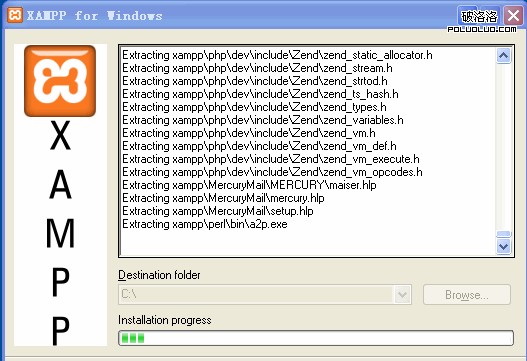
4、.exe應用程序解壓完畢,xampp跳出dos命令行窗口設置相關選項,如:
Should I add shortcuts to the startmenu/desktop? 選擇 y 添加快捷方式到開始和桌面。
Should I locate the XAMPP paths correctly? Should I proceed?選擇y設置XAMPP路徑。
Should I make a portable XAMPP without drive letters? 根據提示NOTE,選擇默認的n ,設置需要使用驅動器號,因為我們後面要設置xampp為windows系統服務。然後安裝程序relocate各個組件,最後提示XAMPP is ready to use,Rress Return to continue,按回車鍵繼續。
5、提示我們安裝程序已經在"php.ini"和"my.ini"文件中將時區設置為"UTC",如果自動設置不對,我們可以到這兩個文件中修改。
6、最後一步選擇動作,選擇1開啟XAMPP Control Panel 控制面板:
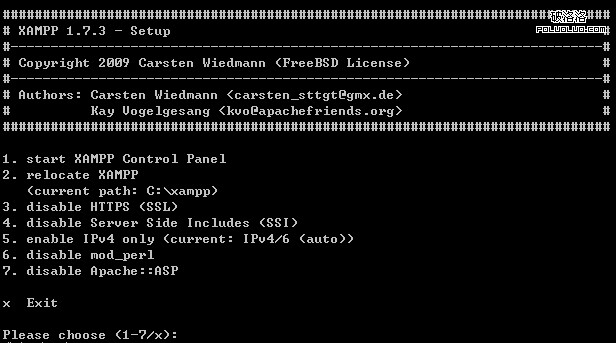
按回車鍵後我們看到XAMPP控制面板已經出現在右下角圖標中,再選擇X退出整個XAMPP安裝過程。
7、設置XAMPP控制面板:
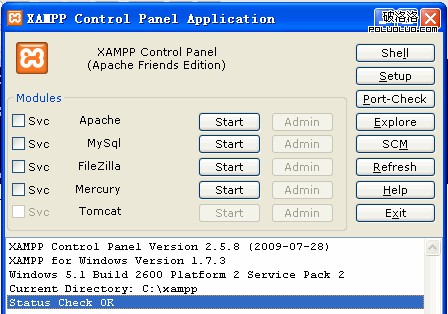
如果你的電腦不是長期當作web 服務器來使用的,Modules設置 Svc前面的勾不用選上,選擇Svc模式XAMPP將被注冊為Windows系統服務,每次系統啟動時都會啟動apache、mysql這些模塊,使用時打開XAMPP控制面板,點擊start啟動Apache和Mysql。
XAMPP使用教程
1. XAMPP Mysql 的默認賬號密碼是什麼? User: root Password:''(為空);
2. XAMPP FileZilla FTP的默認賬號密碼是什麼?User: newuser Password: wampp;
3. XAMPP的配置文件路徑是什麼:
Apache 配置:\xampp\apache\conf\httpd.conf;
PHP:\xampp\php\php.ini;
MySQL:\xampp\mysql\bin\my.ini;
phpMyAdmin:\xampp\phpMyAdmin\config.inc.php;
FileZilla FTP 服務器:\xampp\FileZillaFTP\FileZilla Server.xml;
4. XAMPP的網站根目錄的默認路徑是什麼:\xampp\htdocs;
5. XAMPP MYSQL數據庫保存數據的默認路徑是什麼?\xampp\mysql\data;
6. 如何卸載XAMPP:執行\xampp\uninstall.exe 卸載程序。